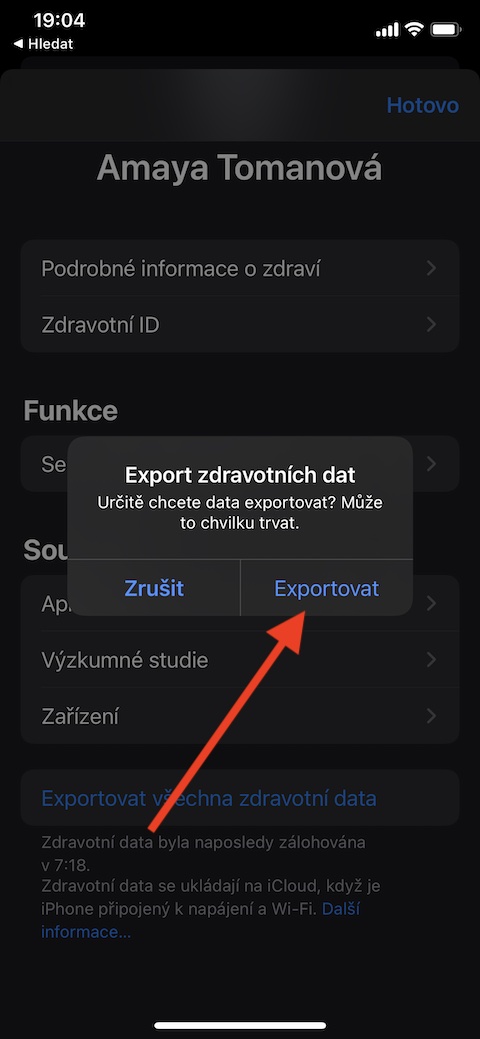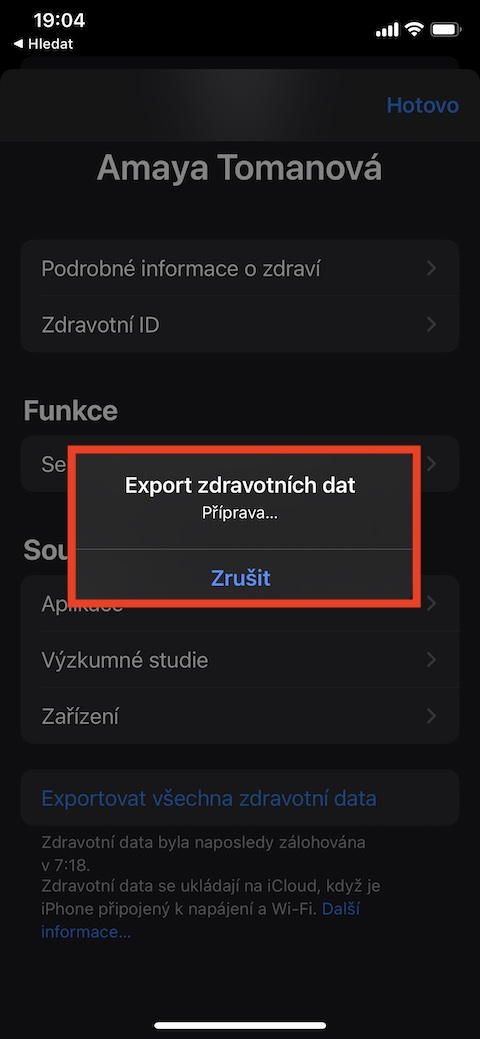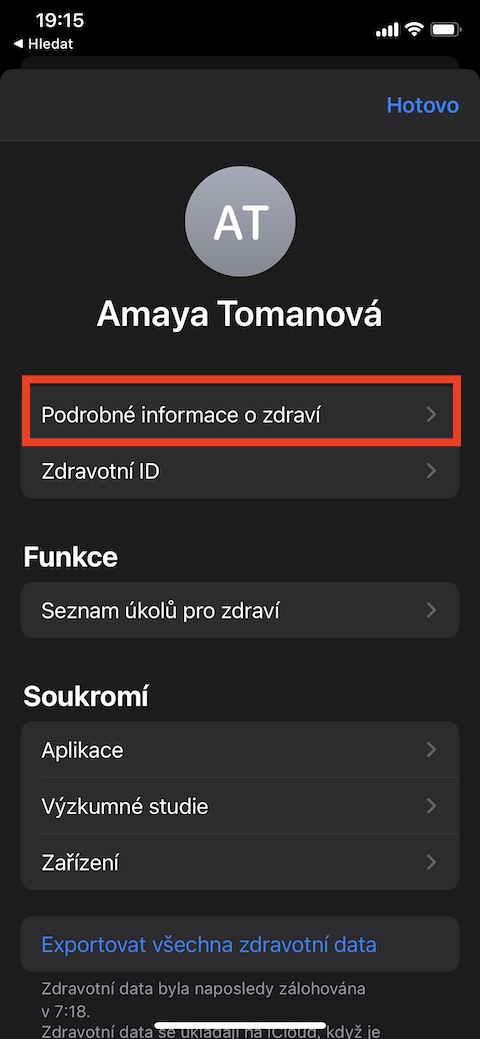ယနေ့တွင်လည်း မူရင်း Apple အက်ပ်များအကြောင်း ကျွန်ုပ်တို့၏စီးရီး၏တစ်စိတ်တစ်ပိုင်းအနေဖြင့်၊ ကျွန်ုပ်တို့သည် iPhone ရှိ ကျန်းမာရေးကို အာရုံစိုက်သွားမည်ဖြစ်သည်။ ဤတစ်ကြိမ်တွင် ကျွန်ုပ်တို့သည် ကျန်းမာရေးဒေတာမျှဝေခြင်း သို့မဟုတ် သင့်ကျန်းမာရေးဒေတာကို ထုတ်ယူခြင်းဖြစ်နိုင်သည်နည်းလမ်းများနှင့် စီမံခန့်ခွဲမှုတို့ကို အနီးကပ်ကြည့်ရှုပါမည်။
အဲဒါဖြစ်နိုင်တယ်။ မင်းကို စိတ်ဝင်စားတယ်။
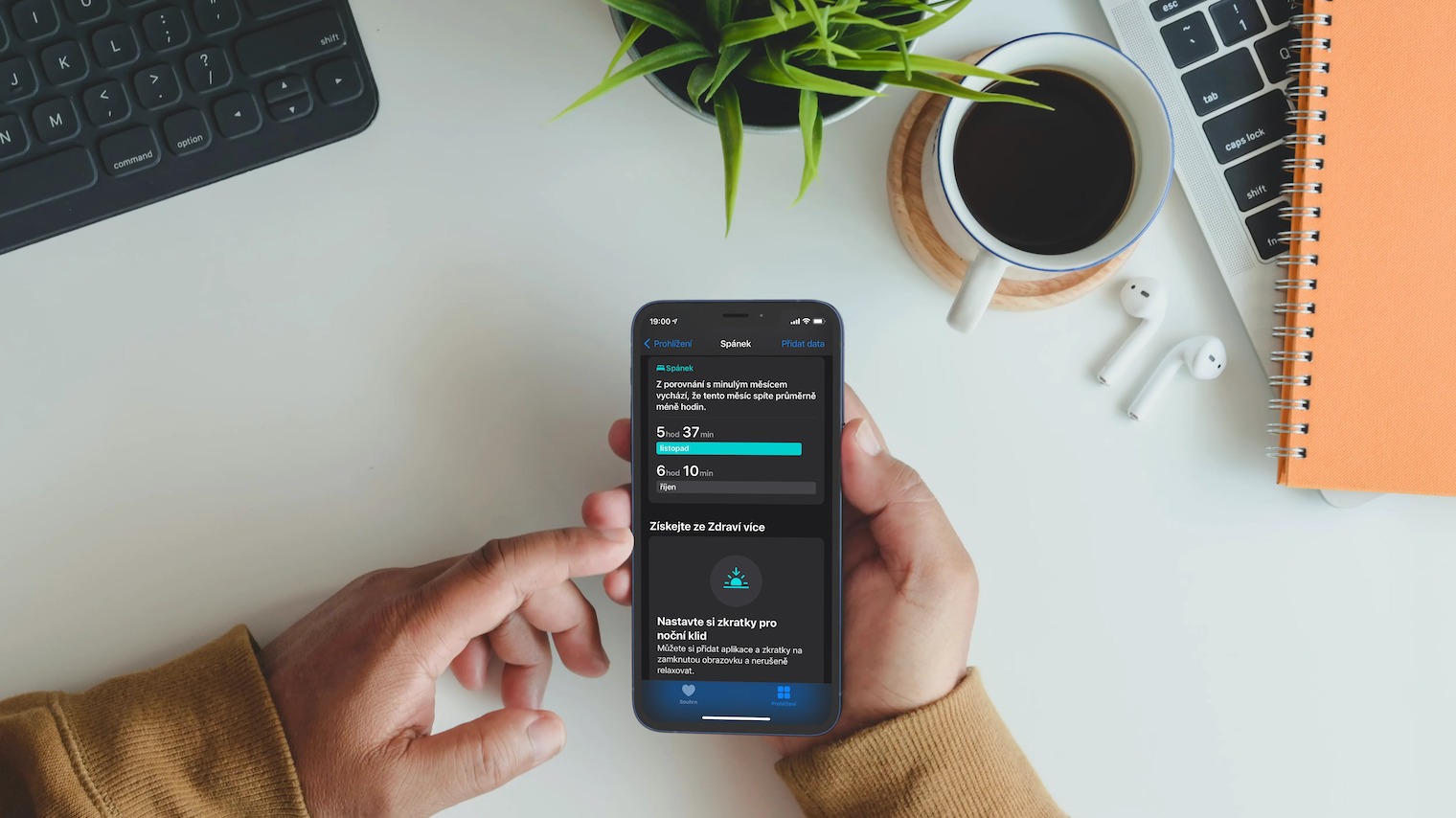
ဤစီးရီး၏ ယခင်အပိုင်းများရှိ အခြားအပလီကေးရှင်းများနှင့် ကျန်းမာရေးနှင့် ကြံ့ခိုင်မှုဒေတာကို မျှဝေထားပြီးဖြစ်ကြောင်း ဖော်ပြထားပါသည်။ ဒေတာကို သင့် iPhone ရှိ Health နှင့် အခြားအက်ပ်များကြားတွင်သာမက Health နှင့် စမတ်နာရီများ၊ ကြံ့ခိုင်ရေးကြိုးများ၊ စကေးများ၊ သာမိုမီတာများနှင့် အခြားစက်ပစ္စည်းများနှင့် ဂက်ဂျက်များကြားတွင်လည်း မျှဝေပါသည်။ သေချာစေရန်၊ သင်သည် Health နှင့် အခြားသော အပလီကေးရှင်းများနှင့် စက်ပစ္စည်းများအကြား မျှဝေခြင်းကို စီမံခန့်ခွဲနိုင်စေရန် ညာဘက်အပေါ်ထောင့်ရှိ သင့်ပရိုဖိုင်အိုင်ကွန်ကို နှိပ်ကာ အက်ပ်လီကေးရှင်းနှင့် ကျန်းမာရေးဆိုင်ရာ အကြောင်းအရာများကို နှိပ်ခြင်းဖြင့် ၎င်းကို ကိုယ်ရေးကိုယ်တာကဏ္ဍတွင် သတ်မှတ်ခြင်းအား ကျွန်ုပ်တို့ ထပ်ခါထပ်ခါ ထပ်ခါတလဲလဲပြောဆိုထားပါသည်။ သင့် iPhone ရှိ မူရင်း Health တွင် မှတ်တမ်းတင်ထားသည့် ဒေတာအားလုံးကို ထုတ်ယူနိုင်သည်၊ အခြားနေရာသို့ ပေးပို့နိုင်သည် သို့မဟုတ် ပုံစံအမျိုးမျိုးဖြင့် ရိုက်နှိပ်နိုင်သည်။ Health အက်ပ်တွင် သင့်ကျန်းမာရေးဒေတာကို ထုတ်ယူပြီး မျှဝေရန်၊ အပေါ်ညာဘက်ရှိ သင့်ပရိုဖိုင်အိုင်ကွန်ကို နှိပ်ပါ။ စခရင်၏အောက်ခြေတွင်၊ ကျန်းမာရေးဒေတာအားလုံးကို ထုတ်ယူရန် ရွေးချယ်ပါ၊ ပြင်ဆင်မှုပြီးပါက၊ တင်ပို့သည့်နည်းလမ်းကို ရွေးချယ်ပါ။ ကျန်းမာရေးဒေတာအားလုံးကို တင်ပို့ရန် ပြင်ဆင်နေသည်မှာ အနည်းငယ်ကြာသည်၊ ဒေတာအားလုံးကို XML ဖော်မတ်ဖြင့် တင်ပို့သည်။
Health တွင် သင်ပြုလုပ်နိုင်သည့် အခြားဆက်တင်များကို သင်ကြည့်ရှုလိုပါက Health အပလီကေးရှင်း၏ ပင်မမျက်နှာပြင်ပေါ်တွင်၊ ညာဘက်အပေါ်ထောင့်ရှိ သင့်ပရိုဖိုင်အိုင်ကွန်ကို နှိပ်ပါ။ ဖန်သားပြင်၏ အလယ်နားတွင်၊ Health To-Do List ကို နှိပ်ပြီး တစ်ခုပြီးတစ်ခု ဖြတ်သန်းပါ - အမျိုးမျိုးသော ဆက်တင်များ၊ သတိပေးချက်များနှင့် ဝန်ဆောင်မှုများကို အသက်သွင်းရန် ရွေးချယ်မှုနှင့်အတူ သင့်ကျန်းမာရေးနှင့် ကြံ့ခိုင်မှု ခြေရာခံခြင်းအား ပိုမိုတိုးတက်စေရန် အကြံပြုချက်များကို သင်တွေ့ရပါမည်။